Windows10系统之家 - 安全纯净无插件系统之家win10专业版下载安装
时间:2016-07-21 08:51:25 来源:Windows10之家 作者:
Win10桌面,怎么样设置Win10个性化桌面?还在羡慕电脑高手的个性文艺电脑桌面或者Mac桌面吗?其实,你也可以把Win10桌面用出逼格来,今天小编为大家分享一个实用Win10技巧,教你如何打造高逼格Win10桌面,先来看看效果图。

高逼格Win10桌面效果图
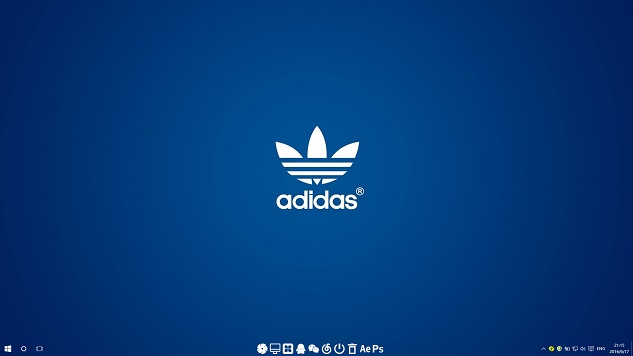
高逼格Win10桌面
第一步:任意打开Win10电脑的一个盘符(比如E盘),然后右键—>新建一个文件夹(文件夹可自己重命名)。
第二步:右击Win10桌面底部的任务栏,然后选择—>选择工具栏—>选择新建工具栏,如图。
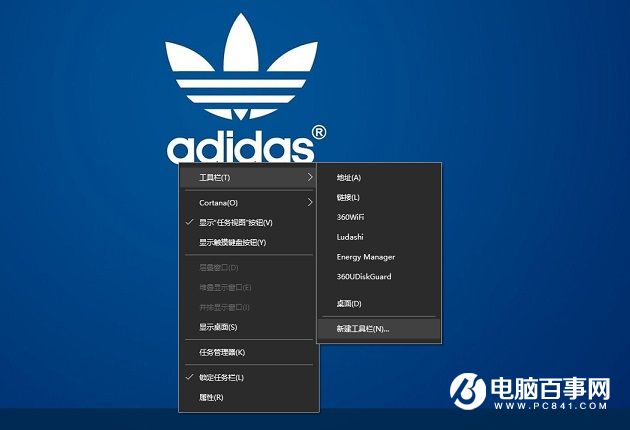
第三步:选择第一步中自己创建的文件夹,此时的任务栏的右下角如下图。
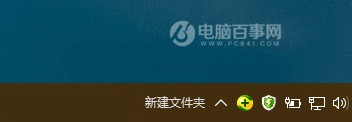
第四步:之后再右击任务栏,然后把锁定任务栏的勾去掉,如图所示。
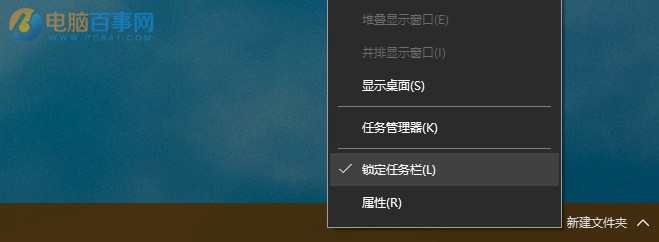
第五步:此时新建文件夹左边会出现可以拖动的按钮,拖到你想要的位置,如图所示。
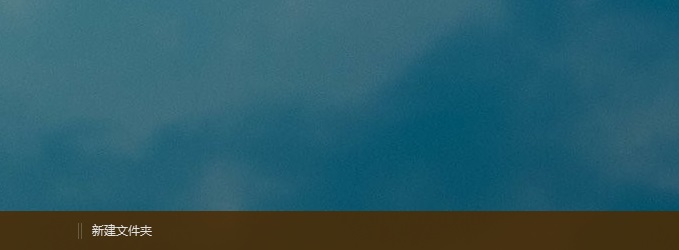
第六步:继续把桌面上的快捷方式拖动到新建文件夹的右侧,如图所示。
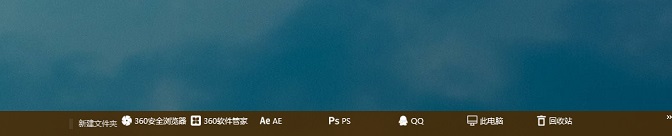
第七步:右击新建文件夹—>查看中 选择大图标,同时将 显示文本 和 显示标题 的勾去掉,图标的位置可以拖动图标左边的“ || ”左右拉动,调整好后把锁定任务栏的选项勾上,如图所示。

【注】如果想使状态栏透明化,需要一个软件StartIsBack v1.2 Patched,感兴趣的朋友本文底部附有下载链接。
第八步:安装完成之后右击电脑左下方的windows图标的左下方—>选择属性,如图。
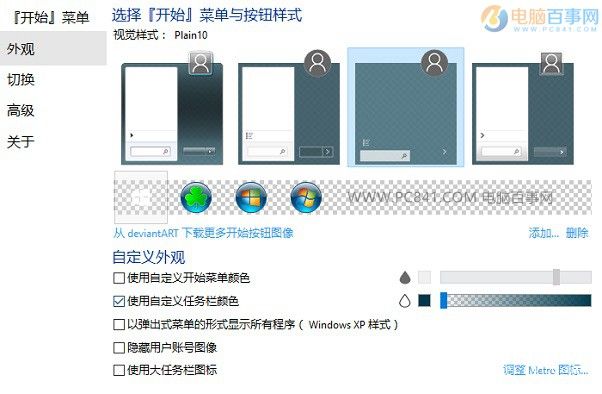
选择使用自定义任务栏颜色然后调整成为透明即可。
第九步、因为楼主喜欢win10的开始菜单,所以这个软件自带的开始菜单可以按照下图的方式选择隐藏!!
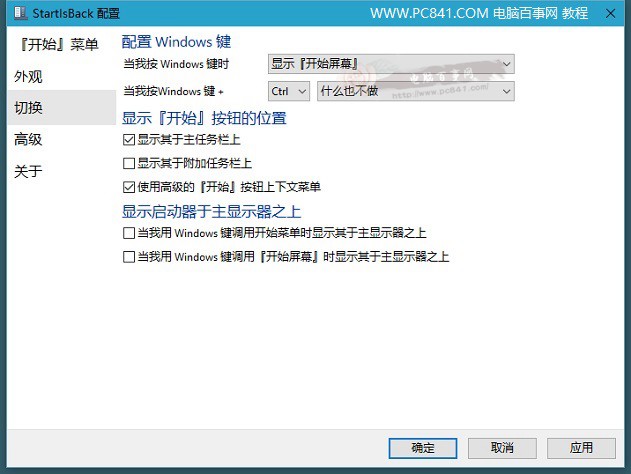
第十步、完成以上设置后,就大公告成了,下面来看看个性化的Win10桌面效果吧!

相关文章
热门教程
热门系统下载
热门资讯





























